Dynamische achtergronden is een populaire macOS Mojavefunctie waarmee gebruikers de achtergrond gedurende de dag geleidelijk kunnen wijzigen op basis van het tijdstip van de dag. Het is best geweldig en er zijn manieren voor Windows 10-gebruikers om dezelfde dynamische achtergrondfunctie op hun bureaublad te krijgen. Deze oplossingen vereisen veel tijd om in te stellen, of ze beperken gebruikers tot een paar achtergrondthema's. We gaan nu kijken hoe je een dynamisch achtergrondthema voor Windows 10 kunt maken met je eigen verzameling achtergronden. Dit vereist dat u een gratis, open source app genaamd WinDynamicDesktop gebruikt om de achtergronden gedurende de dag te wijzigen.
WinDynamicDesktop
Je kunt de app hier downloaden. De enige reden dat we deze app gebruiken, is omdat gebruikers hiermee eenvoudig hun eigen dynamische achtergrondthema's kunnen maken en importeren. Als je wilt, kun je de thema's die je hebt gemaakt ook openbaar delen.
Dynamisch behangthema
Om een dynamisch achtergrondthema te maken, jijeen paar dingen op orde moeten krijgen. Je moet de afbeeldingen instellen die je gaat gebruiken, en dan gaan we een JSON-bestand maken dat je gaat importeren in WinDynamicDesktop. Het JSON-bestand is afhankelijk van de afbeeldingen die u voor uw achtergrond gebruikt, dus die gaan we eerst instellen.
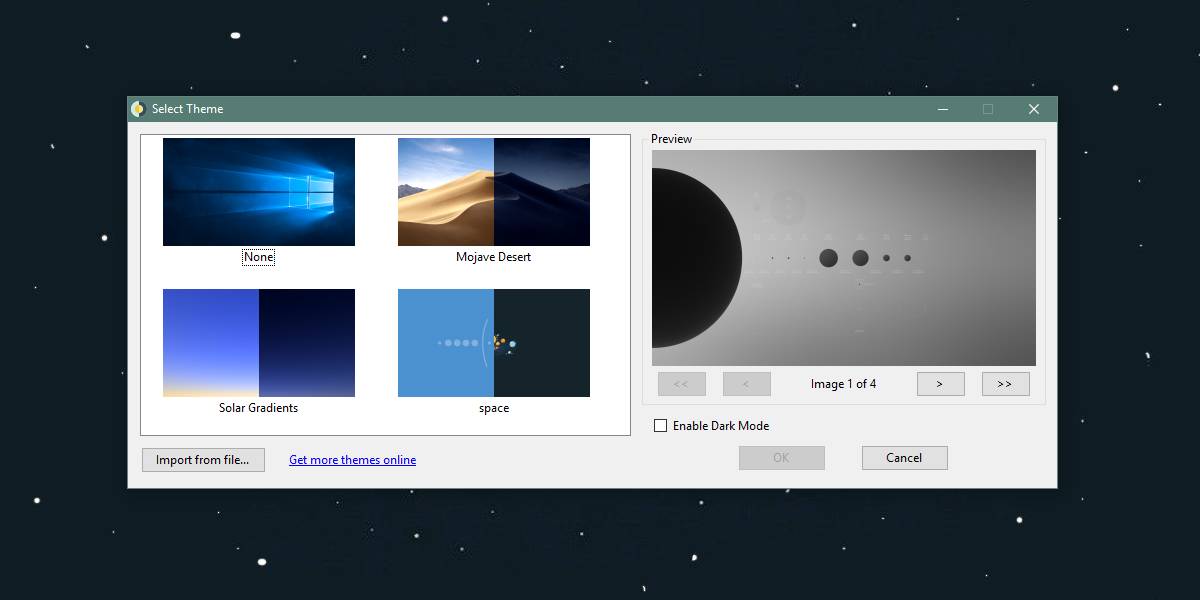
Achtergrondbestanden
De achtergrondafbeeldingen kunnen PNG of JPG zijnze moeten echter allemaal hetzelfde formaat hebben. U kunt geen combinatie van PNG- en JPG-bestanden gebruiken. Zorg ervoor dat de afbeeldingen die u gebruikt allemaal dezelfde indeling hebben. Als ze dat niet doen, gebruik dan een gratis app zoals IrfanView om ze te converteren.
U moet uw bestanden een opeenvolgende naam geven ende naam mag geen spaties bevatten. Als u een spatie voor de bestandsnaam wilt gebruiken om voor u logisch te zijn, vervangt u de spatie door het onderstrepingsteken.
Als u bijvoorbeeld vier achtergrondbestanden hebt waarvan u een ruimte-achtergrondthema wilt maken, moet u ze een naam geven; spatie1, spatie2, spatie3 en spatie4.
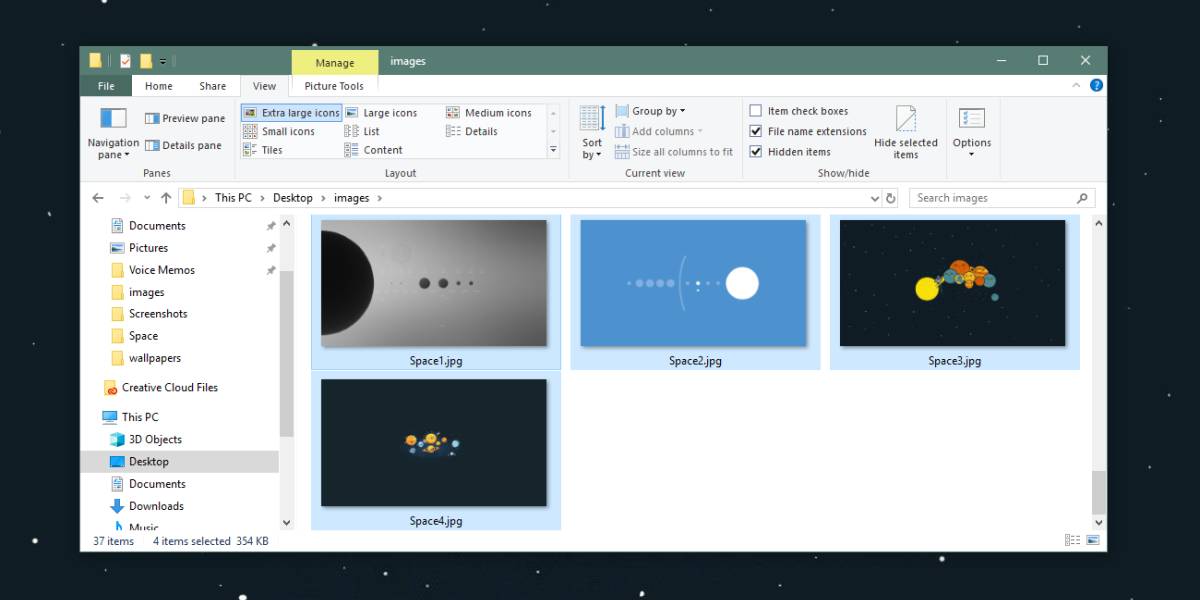
Zorg ervoor dat alle bestanden dezelfde naam hebben, waarbij alleen het nummer aan het einde anders is. Verplaats ze allemaal naar dezelfde map. Nadat u de bestanden hebt gesorteerd, kunnen we het JSON-bestand maken.
Dynamisch wallpaper JSON-bestand
We gaan alleen beschrijven hoe u een lokaal thema kunt maken, d.w.z. we gaan niet in op details over hoe u een thema openbaar kunt maken.
Open een nieuw Kladblok-bestand en plak het volgende erin. U moet dit bewerken voordat u het kunt gebruiken om een thema te importeren.
{
"imagesZipUri": "file://C:/users/fatiw/desktop/images",
"imageFilename": "image*.jpg",
"dayImageList": [
1,
2,
],
"nightImageList": [
3,
4
]
}De eerste bewerking die u moet maken, is voor de"ImagesZipUri" -waarde. Vervang bestand: // C: / Gebruikers / fatiw / Desktop / afbeeldingen door het pad naar de map waarin u de afbeeldingen voor uw thema plaatst. Let op twee dingen; u mag het bestand: // bit niet vanaf het begin van het pad verwijderen en u mag geen schuine streep tussen mappen gebruiken. In plaats daarvan moet u een slash (/) gebruiken.
Vervolgens moet u de waarde van wijzigen“ImageFilename”. Vervang afbeelding * .jpg door de naam die u aan uw achtergrondbestanden hebt gegeven, maar laat de * achter de waarde van het nummer. Wijzig de extensie van JPG in PNG als dat het formaat is waarin uw afbeeldingen zich bevinden.
Ten slotte moet u bepalen welke afbeeldingen moeten worden gebruiktoverdag worden gebruikt en die 's nachts moeten worden gebruikt. Als u een afbeelding voor de dagtijd wilt gebruiken, voert u het nummer ervan in onder “dayImageList”: [“. U kunt slechts één nummer per regel invoeren. Ga voor de volgende afbeelding naar de volgende regel en voer het nummer voor het bestand in. Als je je afvraagt wat dit ‘nummer’ is, staat dit aan het einde van de afbeeldingsnaam. U hebt het ingesteld toen u de afbeeldingen voor het thema instelde. Als u een afbeelding met de naam space1 hebt en deze voor de dag wilt gebruiken, voert u 1 in onder dayImageList ”: [. U hebt de naam van het bestand al in de vorige stap gedefinieerd.
Volg hetzelfde proces voor nachtelijke afbeeldingen, maar voeg hun nummers toe onder "" nightImageList ": [".
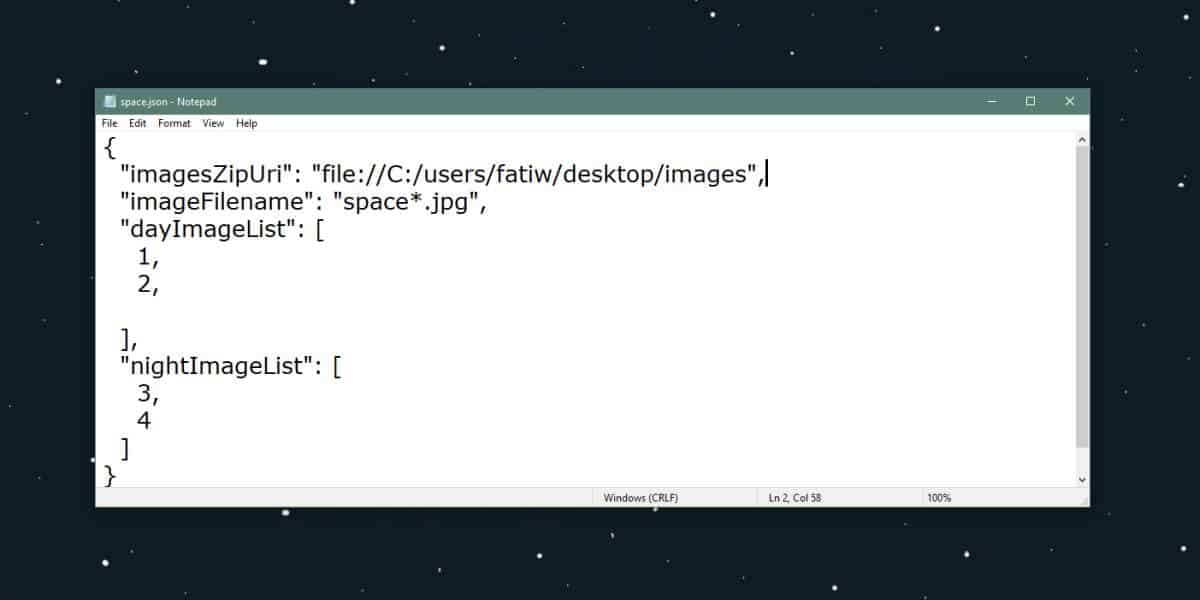
Als je klaar bent, is het tijd om het bestand op te slaan. Sla het op met de naam die u het thema wilt geven. Gebruik geen spaties in de naam. Gebruik in plaats daarvan een onderstrepingsteken en sla het bestand op met de JSON-bestandsextensie.
Dynamisch thema importeren
Dit is het laatste wat u hoeft te doen; importerenjouw thema. Open WinDynamicDesktop en klik op de optie Importeren uit bestand. Selecteer het JSON-bestand en laat het de afbeeldingen downloaden. Dit duurt even, maar als het klaar is, zie je je thema in de galerij. Selecteer het en de app past de achtergronden van het thema de hele dag op uw bureaublad toe.
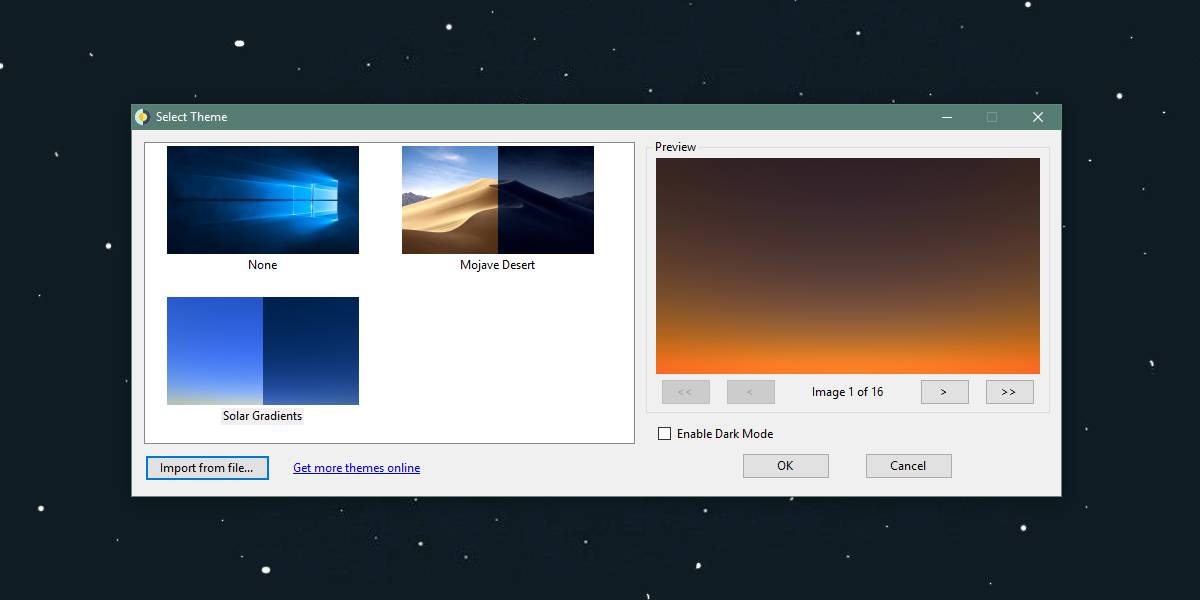













Comments